Mit dem Programm tmux ist es möglich laufende Terminal-Programme von der aktuellen Sitzung zu trennen und wieder anzuhängen. Die darin laufenden Programme laufen im Hintergrund weiter. Byobu erweitert einige Funktionen von tmux und erleichtert den Einsatz und den Umgang mit tmux.
Das Programm tmux wurde in der Mai-Ausgabe 2014 bereits ausführlich von Wolfgang Hennerbichler beschrieben. Byobu selbst ist mehr ein Erweiterungs-Script bzw. ein Hilfsprogramm, welches auf tmux aufbaut. Byobu bietet unter anderem eine einfach zu konfigurierende Statusbar, wo man nicht viel Zeit und Aufwand in der Erstellung von Konfigurationsdateien stecken muss.
Byobu lässt sich einfach über die Paketverwaltung installieren, sofern es in den Paketquellen der verwendeten Distribution vorhanden ist. Ubuntu beispielsweise bietet eine Version in den Paketquellen an.
Der erste Start
Byobu kann im Terminal mit dem eigenen Namen gestartet werden.
$ byobu
Nach dem Starten erscheint am unteren Fensterrand eine Status-Leiste, wie man es von Screen oder tmux gewohnt ist. Im Gegensatz zu eben diesen Programmen werden in byobu im Standard schon einige Informationen über die laufende Sitzung und über das System angezeigt. Darunter fällt die etwa die aktuelle Uhrzeit, die Anzahl der verfügbaren Aktualisierungen, die Uptime oder auch der aktuelle RAM-Verbrauch.

Byobu lässt sich über zwei Arten steuern. Wenn man etwa neue Sitzungen öffnen oder zwischen den geöffneten Sitzungen wechseln möchte, dann kann man dies über die Funktionstasten (F-Tasten) tun. Durch das Drücken der Taste F2 öffnet sich eine etwa eine neue Sitzung, welches häufig Tab auch genannt. Wenn man hingegen zwischen den Sitzungen wechseln möchte, kann man mit F3 zur vorherigen Sitzung nach links oder mit F4 zur nächsten Sitzung nach rechts wechseln.
Die Steuerung von byobu über die Funktionstasten ist nicht die einzige Möglichkeit. Nutzer von Screen oder tmux sind etwa die Steuerung über Tastenkombination STRG + A gewohnt. Sobald man diese Tastatenkombination auf einer frischen byobu Installation durchführt, öffnet sich eine Abfrage in der Konsole, welches Verhalten man für die Tastenkombination wünscht. Angeboten werden zwei Varianten, die erste Variante ist die Nutzung des Screen-Modus, alternativ kann man den Emacs-Modus verwenden. Der Emacs-Modus ist das Standard Konsolen-Verhalten. In einer normalen Konsole verschiebt sich der Cursor auf den Anfang der Zeile, beim Drücken von STRG + A.
Konfiguration
Wie bereits erwähnt, lassen sich diverse Informationen in der Statusbar darstellen. Hierfür muss man keine Konfigurationsdateien anpassen. Durch das Drücken der F9-Taste öffnet sich zunächst das Konfigurationsmenü von byobu.
Der erste Punkt ist die Hilfe, in der alle nötigen und vorhanden Tasten-Kombinationen aufgeführt und kurz erläutert werden. Darunter fallen sowohl das simple Wechseln zwischen den Sitzungen, als auch etwas komplexere Dinge wie das gleichzeitige Anzeigen zweier Sitzungen auf dem Bildschirm.
Im zweiten Menü-Punkt kann man die Statusmeldungen in der unteren Statusbar bearbeiten. Dort lassen sich über 30 Informationen aktivieren oder deaktivieren. Je nach Einsatzzweck und persönlichen Vorlieben kann man so die ein oder andere Option aktivieren. So kann man etwa den Hostname, die IP oder auch Informationen über die CPU, Festplatte, RAM oder Netzwerk darstellen lassen.
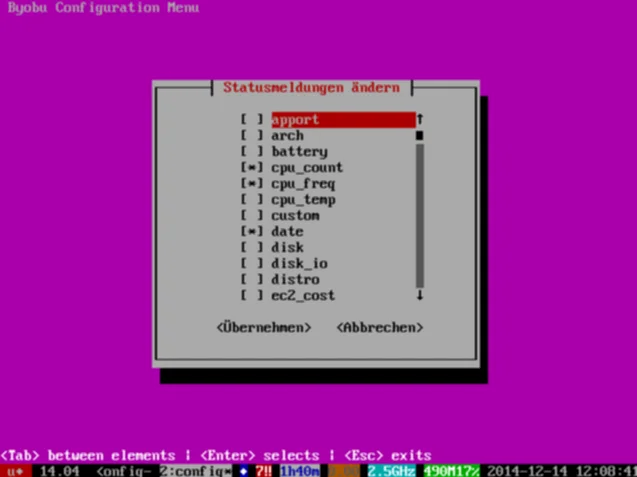
Die dritte Option ist die Änderung der Escape-Folge. Dies ist, wenn man sich im Screen-Modus befindet, die Tastenkombination STRG + A. Sofern gewünscht, kann man die Escape-Folge auf eine andere Tastenkombination mappen.
Die letzte Konfigurations-Option ist das automatische Starten von byobu beim Login. Wenn man diese Funktion aktiviert, muss man hier allerdings beachten, dass dies in der Regel nur auf das Einloggen in der Konsole ohne graphische Oberfläche bezieht. Es wirkt sich allerdings auch auf das Einloggen auf einen Rechner per SSH aus. In beiden Varianten startet beim Einloggen automatisch byobu. Wenn man beispielsweise auf einem Server byobu installiert hat, bietet es sich ggf. an diese Option zu aktivieren, da man beim erneuten Verbinden im selben Zustand landet, wie es beim Schließen der vorherigen Verbindung der Fall war.
Sonstiges
Byobu lässt sich nicht nur mit tmux nutzen. Wenn man möchte, kann man auch auf Screen zurückgreifen. Dazu reicht es folgenden Befehl auszuführen:
$ byobu-select-backend
Anschließend kann man zwischen tmux oder Screen wechseln. Der Standard ist allerdings tmux.
Es ist weiterhin möglich auf einem System mehrere byobu-Sessions zu Starten. Bei einem Ausführen von “byobu” im Terminal, öffnet sich, sofern keine Session vorhanden ist, automatisch eine neue Session. Wenn man allerdings explizit eine weitere Session starten will, dann ist dies mit dem folgenden Befehl möglich.
$ byobu new-session
Fazit
Byobu bietet eine einfache Möglichkeit tmux oder Screen zu nutzen, ohne viel Aufwand betreiben zu müssen um praktische Informationen in der Statusbar darstellen zu können. Weiterhin bietet es einen guten Einstieg in die Nutzung von Terminal-Multiplexer.